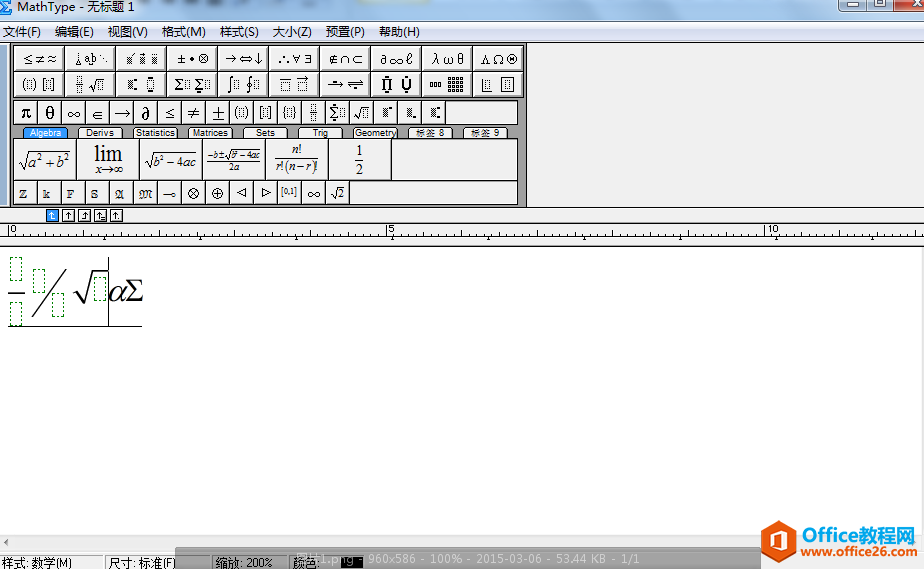在用MathType编辑公式时,不仅可以编辑出复杂的公式,还可以加快这个编辑过程,而加快这个编辑过程时,就要使用到标签栏。MathType标签栏中的符号使用很方便,下面就来介绍MathType标签栏中的一些符号。
MathType标签栏是下图中红框中的部分:
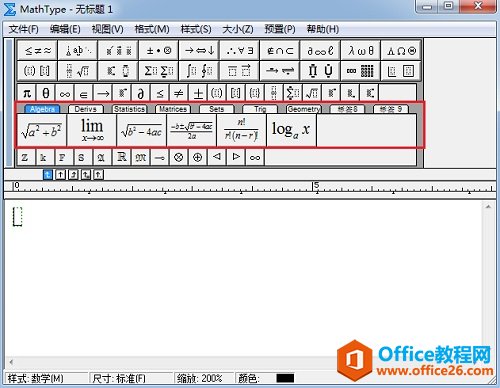
MathType标签栏示例
MathType标签栏对常用的公式或符号做了一个简单的分类,第一个就是代数类(Algebra),在这个类别下就是我们常用的代数公式,根号,差别公式,求根公式,极限等等,如果你要保存一些其它的代数公数,也可以将保存的公式放在代数类别下,这样在使用时便于查找。
第二个是微分类(Darivs),这个类别下保存的常用的公式就是我们经常会用到的一些微分公式或者符号,如果我们在编辑相关的公式时,觉得每次都要重复编辑很麻烦,就可以在这个类别下查找后使用。
第三个是概率统计类(statistics),我们都知道概率统计类的公式是最复杂的,主要是变量多,为了以示区分,这些变量都要加上下标,如果每次都重复编辑会添加不少的工作量,而在标签栏中直接点击相应的公式就可以省去很多的编辑过程,直接调用修改就可以了。
MathType编辑界面菜单功能介绍
在很多新用户刚开始接触MathType时,对里面的很多功能还不是很熟悉。下面就对编辑界面中MathType菜单功能作一下简单介绍。其实MathType编辑界面的菜单功能与Word中的菜单非常相似,其界面如下
第四个矩阵类(Matrices),这个主要是线性代数所涉及到的矩阵与行列式。对于常用的矩阵使用,可以每次都使用矩阵模板来编辑,直接在现有的矩阵中进行修改就可以进行使用了,这样就会节省很多时间。
第五个是集合类(Sets),这个类别中的符号公式比较简单,主要是单个符号的使用。
第六个是三角函数(Trig),一般来说三角函数直接用MathType中的键盘来编辑也是简单,而标签中保存的三角函数公式一般是使用希腊符号之后的一些函数,这样避免了有些人在编辑时查找希腊符号会花费较长时间的情况。
最后一个是几何类(Geometry),这个类别下的符号就是一些常用的几何符号类别,比如弧度符号,这个符号在office自带的公式编辑器中是没有,所以很多人在编辑的时候不知道该怎么编辑这个符号。
还有后面多余的两个标签就可以让你自己随便定义了,可以用来放置自己经常要使用的公式等等。
MathType标签栏介绍的下载地址:
为什么将MathType公式复制到Word中是代码
我们在使用MathType编辑公式时,很多人是直接在Word中打开编辑的,然后直接将窗口关闭公式就保存到了Word中。还有一种方法就是很直接将MathType里面编辑的公式采用复制粘贴的方法将它粘贴到